Periksa kecepatan WiFi yang didukung dari adaptor Nirkabel Anda di Windows 10
Jika Anda penasaran untuk mengetahui kecepatan WiFi yang didukung oleh adaptor nirkabel Anda di Windows 10, berikut adalah metode sederhana yang akan membantu Anda menentukannya. Ikuti saja langkah-langkah di artikel ini.
Mempelajari lebih lanjut tentang kecepatan WiFi yang didukung cukup berguna saat Anda ingin membangun atau meningkatkan jaringan nirkabel yang ada. Misalnya, Anda mungkin ingin memastikan bahwa adaptor nirkabel laptop Anda mendukung standar 802.11ac sebelum Anda mendapatkan router 802.11ac.
Untuk memeriksanya dengan cepat, lakukan hal berikut.
- Membuka prompt perintah yang ditinggikan.
- Ketik atau tempel perintah berikut:
driver acara netsh wlan
- Di output perintah, Anda akan menemukan kecepatan yang didukung di dekat baris "Jenis radio yang didukung". Lihat tangkapan layar berikut:
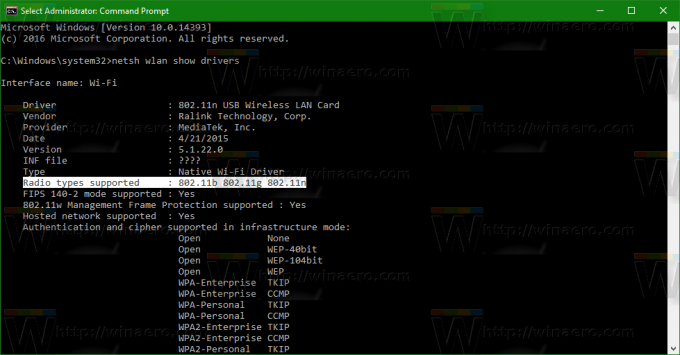
Atau, Anda dapat membuka Pengelola Perangkat dan memeriksa properti adaptor nirkabel Anda. Biasanya, ia memiliki tab "Lanjutan" yang mengacu pada mode nirkabel yang didukungnya meskipun beberapa perangkat tidak memiliki info ini di sana.
Itu dia.
